Como habilitar ou desabilitar o acesso a recursos específicos do ThinkSmart Manager (TSM) para outros usuários
Como habilitar ou desabilitar o acesso a recursos específicos do ThinkSmart Manager (TSM) para outros usuários
Como habilitar ou desabilitar o acesso a recursos específicos do ThinkSmart Manager (TSM) para outros usuários
Descrição
Como habilitar ou desabilitar o acesso a recursos específicos do ThinkSmart Manager (TSM) para outros usuários.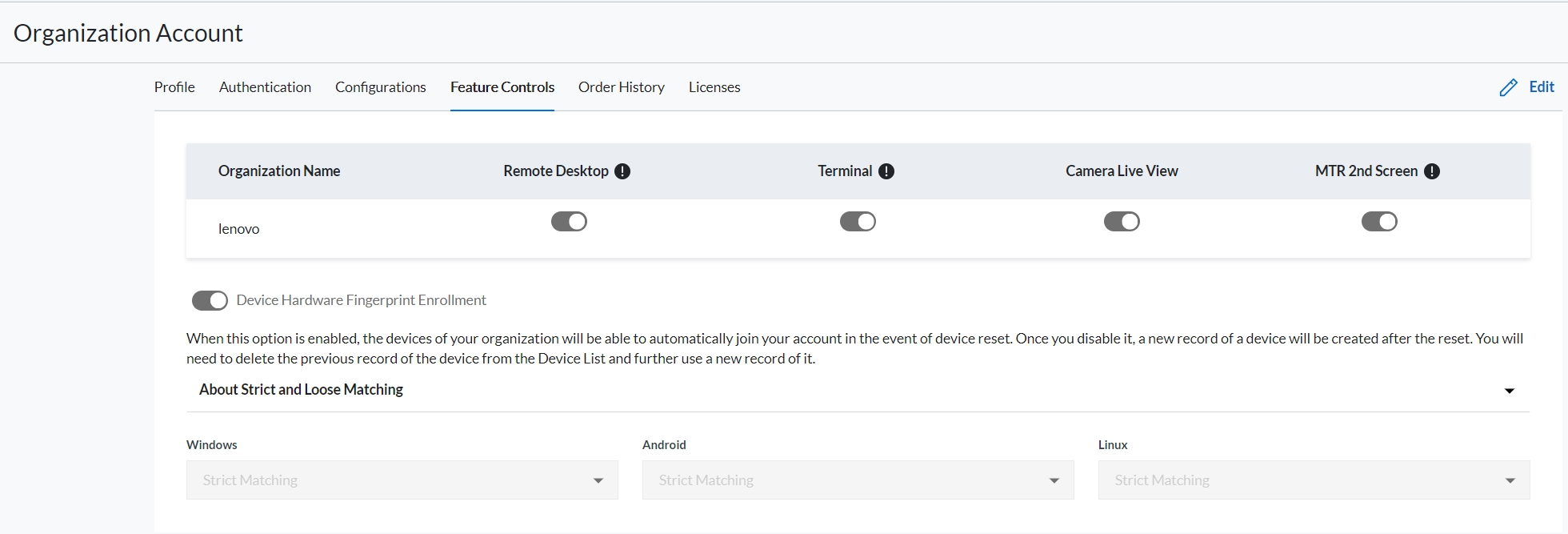
Sistemas Aplicáveis
- ThinkSmart One
- ThinkSmart Tiny
- ThinkSmart Core
- ThinkSmart Edition Tiny M920q (10T1)
- ThinkSmart Hub
- ThinkSmart Hub 500
Solução
Existem dois níveis de controle de recursos:
- Nível de dispositivo
- Nível de organização
Apenas os Proprietários podem gerenciar o acesso aos seguintes recursos:
- vPro® Área de Trabalho Remota
- vPro® Terminal
- Visualização ao Vivo da Câmera
- MTR 2ª Tela
Controles de recursos em nível de organização
Para habilitar ou desabilitar o recurso no nível da organização, siga estas etapas:
- Faça login no portal do ThinkSmart Manager.
- Certifique-se de que você é o Proprietário da organização e adicionou (reivindicou) seu dispositivo. Para mais informações, clique: Como adicionar um dispositivo ao ThinkSmart Manager a partir do portal do ThinkSmart Manager.
- No canto superior direito, clique no ícone de perfil
 e selecione Conta da Organização.
e selecione Conta da Organização.
Nota: Apenas os Proprietários têm acesso à página da Conta da Organização. - Dentro de Conta da Organização, selecione a aba Controles de Recursos e clique no botão Editar.

- Habilite ou desabilite os interruptores para recursos específicos e clique em Salvar.

- Você verá o status de acesso ao vPro na bandeja do dispositivo se estiver desabilitado.
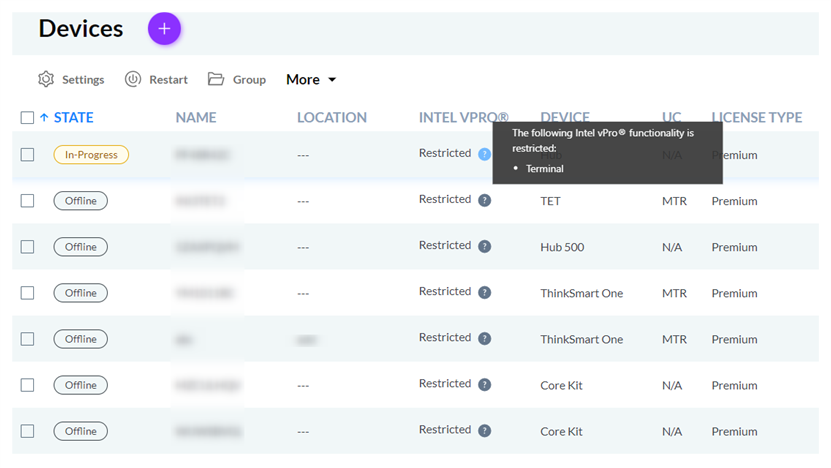
- Você não poderá iniciar a visualização ao vivo da câmera se o recurso estiver desabilitado.
Controles de recursos em nível de dispositivo
- Para habilitar ou desabilitar o recurso no nível do dispositivo, siga estas etapas:
- Abra a bandeja do dispositivo necessário.
- Vá para Configurações > Controles de Recursos.
- Habilite ou desabilite o recurso específico e clique em Salvar.
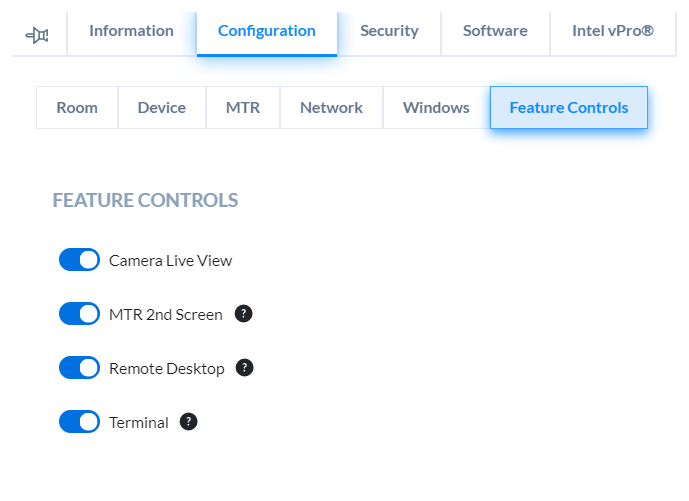
- Para habilitar ou desabilitar o recurso em vários dispositivos, siga estas etapas:
- Abra Lista de Dispositivos.
- Selecione um ou mais dispositivos.
- Clique em Configurações.
- Vá para Controles de Recursos.
- Habilite ou desabilite o recurso específico e clique em Aplicar.
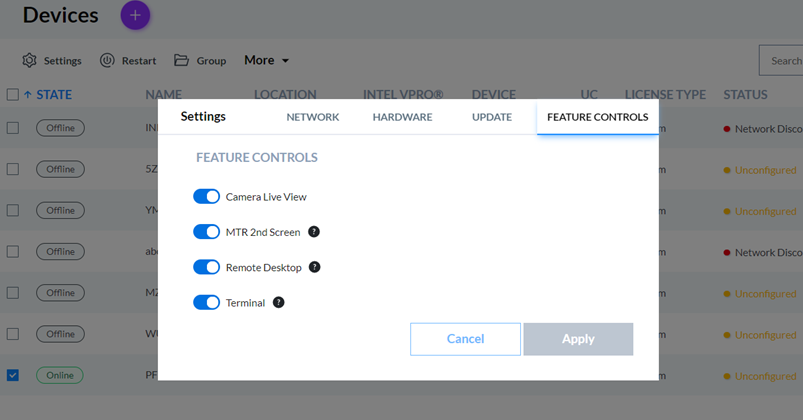
Seu feedback ajuda a melhorar a experiência geral

